在Photoshop中,切片工具是网页设计师常用的功能,它允许将图像分割成多个区域,便于导出为HTML文件。然而,用户有时会误添加切片或需要移除它们以恢复原始设计。本文将深入解析如何在PS中高效取消切片,避免常见错误。无论您是初学者还是资深用户,都能通过本指南掌握实用技巧。文章基于实际操作经验,确保内容实用易懂。
什么是切片工具及其作用切片工具位于Photoshop工具栏中,主要用于创建网页图像的热点区域。通过将大图像分割成小切片,每个切片可以独立导出,优化加载速度和响应式设计。例如,在设计电商页面时,切片能帮助分隔产品图片和按钮。但切片过多或错误添加会导致文件混乱,影响后续编辑。
为什么需要取消切片?常见场景分析取消切片的需求通常源于以下场景:误操作添加了多余切片、设计变更不再需要特定区域、或切片导致图层冲突。如果不及时取消,切片会占用资源,甚至导出错误文件。通过移除切片,您可以恢复图像完整性,提升工作效率。
详细步骤:如何在PS中取消切片步骤一:打开Photoshop文件并定位切片启动Photoshop,打开包含切片的PSD文件。在菜单栏选择“视图”>“显示”>“切片”,确保切片边界可见。如果切片隐藏,此操作会显示所有切片标记。
步骤二:使用切片选择工具选中目标切片在工具栏中找到“切片选择工具”(图标为箭头加切片),点击它。然后,单击要取消的切片区域。选中后,切片边缘会高亮显示。
步骤三:删除单个或多个切片选中切片后,按键盘上的“Delete”键直接移除。或右键单击切片,选择“删除切片”选项。如果需要批量删除,按住Shift键多选切片,再执行删除操作。
步骤四:重置所有切片(全面清理)若要移除所有切片,转到“视图”菜单,选择“清除切片”。此操作会重置整个画布,移除所有切片定义。注意:清除后无法撤销,建议先保存文件备份。
实用技巧与注意事项技巧一:避免误操作 在使用切片工具前,锁定背景图层,防止切片影响核心元素。可通过“图层”面板添加锁图标。
技巧二:检查切片属性 删除前,双击切片使用“切片选项”查看设置。确保没有重要链接或导出参数丢失。
注意事项: 切片删除不可逆,务必利用“历史记录”面板(窗口>历史记录)备份步骤。如果切片与智能对象关联,优先解除链接再删除。
常见问题解答Q:切片取消后图像质量会受损吗? A:不会。切片仅定义导出区域,不影响原始像素数据。删除后图像恢复原状。
Q:如何防止切片工具自动添加? A:在“编辑”>“首选项”>“切片”中,取消勾选“显示切片编号”和“自动切片”,减少干扰。
Q:切片工具找不到怎么办? A:检查工具栏是否隐藏。右键单击工具栏空白处,选择“重置工具”或从“窗口”>“工具”中恢复。
总结掌握PS取消切片的方法能显著提升设计效率,避免不必要错误。通过本文的图文步骤,您已学会如何精准移除单个或所有切片,并结合实用技巧优化工作流。记住,定期练习和备份文件是关键。Photoshop的切片功能虽强大,但合理管理才能发挥最大价值。